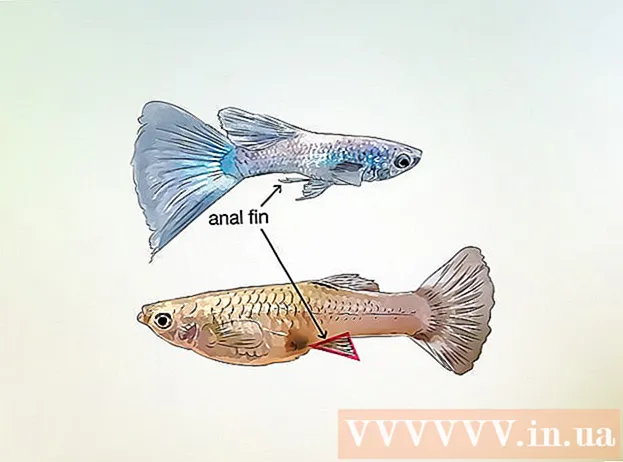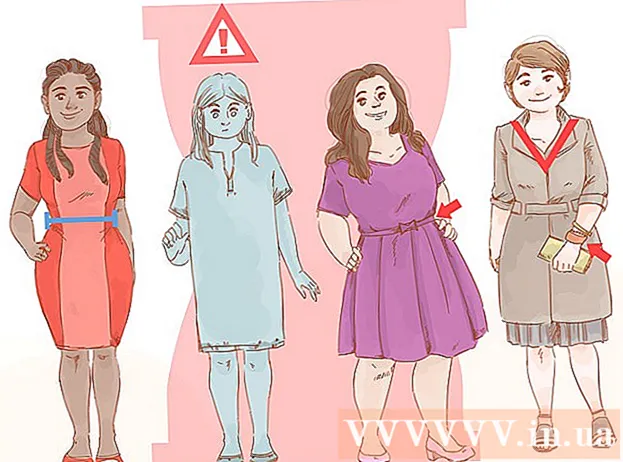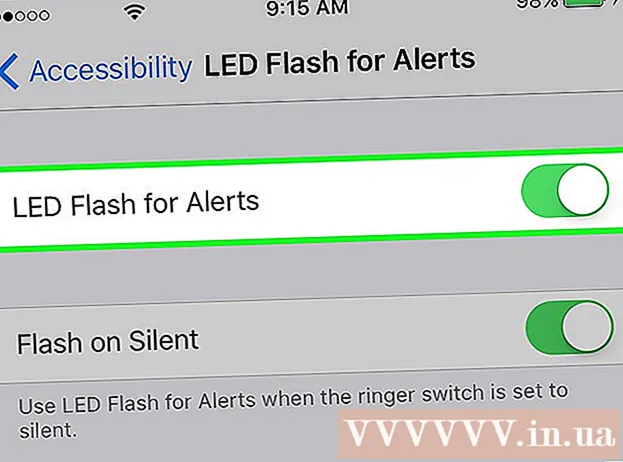Autor:
Eugene Taylor
Data Creației:
10 August 2021
Data Actualizării:
1 Iulie 2024

Conţinut
Acest wikiHow vă învață cum să eliminați parola de utilizator curentă din contul Windows, astfel încât să vă puteți conecta la contul dvs. de utilizator fără o parolă.
A calca
 Deschideți fereastra de setări a computerului. Apăsați tasta rapidă ⊞ Câștigă+I. de pe tastatură pentru a deschide setările Windows.
Deschideți fereastra de setări a computerului. Apăsați tasta rapidă ⊞ Câștigă+I. de pe tastatură pentru a deschide setările Windows.  Faceți clic pe opțiune Conturi. Acest buton are o imagine a unei siluete și se află în fereastra de setări. Aceasta va deschide setările contului.
Faceți clic pe opțiune Conturi. Acest buton are o imagine a unei siluete și se află în fereastra de setări. Aceasta va deschide setările contului.  apasa butonul Opțiuni de conectare în bara laterală stângă. Acesta este situat mai jos Conturi de e-mail și aplicații în partea stângă a ecranului.
apasa butonul Opțiuni de conectare în bara laterală stângă. Acesta este situat mai jos Conturi de e-mail și aplicații în partea stângă a ecranului.  apasa butonul Modifica sub titlul Parolă. Aceasta va deschide o nouă fereastră pop-up intitulată „Schimbați parola contului”.
apasa butonul Modifica sub titlul Parolă. Aceasta va deschide o nouă fereastră pop-up intitulată „Schimbați parola contului”.  Introduceți parola pentru contul dvs. curent. Faceți clic pe caseta de text de lângă „Parola actuală” și introduceți parola curentă a contului pentru a vă confirma identitatea.
Introduceți parola pentru contul dvs. curent. Faceți clic pe caseta de text de lângă „Parola actuală” și introduceți parola curentă a contului pentru a vă confirma identitatea.  apasa butonul Următorul. Aceasta vă va confirma parola curentă și vă va duce la pagina următoare.
apasa butonul Următorul. Aceasta vă va confirma parola curentă și vă va duce la pagina următoare.  Lăsați necompletat toate câmpurile din formularul de modificare a parolei. Vi se va cere să creați o nouă parolă pentru contul dvs., să o reintroduceți pentru confirmare și, opțional, să introduceți un indiciu de parolă aici. Acum vă puteți conecta la contul dvs. fără o parolă.
Lăsați necompletat toate câmpurile din formularul de modificare a parolei. Vi se va cere să creați o nouă parolă pentru contul dvs., să o reintroduceți pentru confirmare și, opțional, să introduceți un indiciu de parolă aici. Acum vă puteți conecta la contul dvs. fără o parolă.